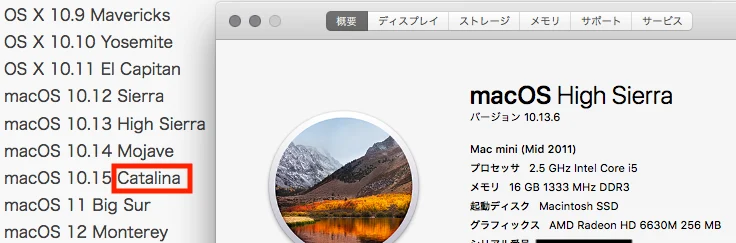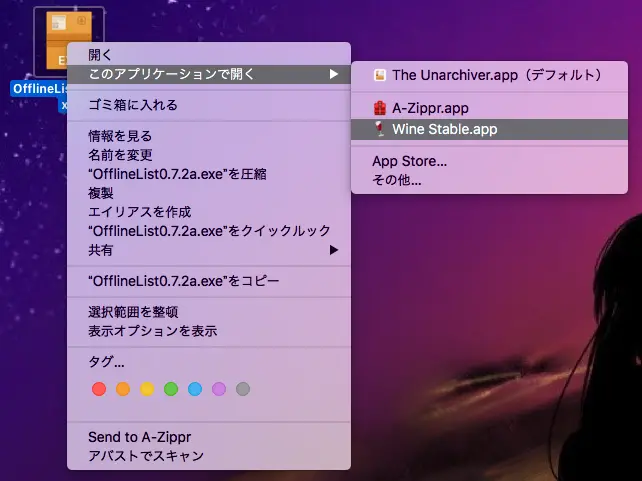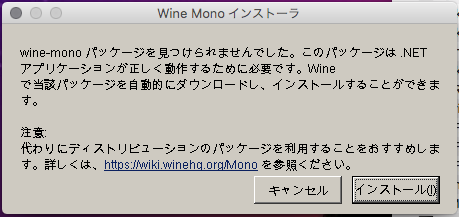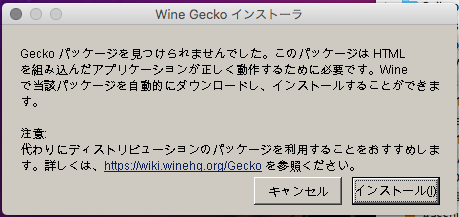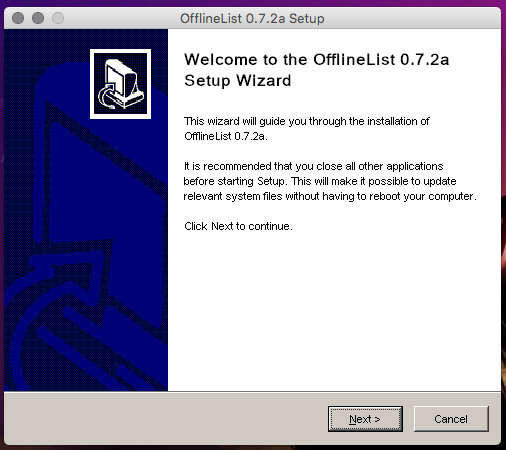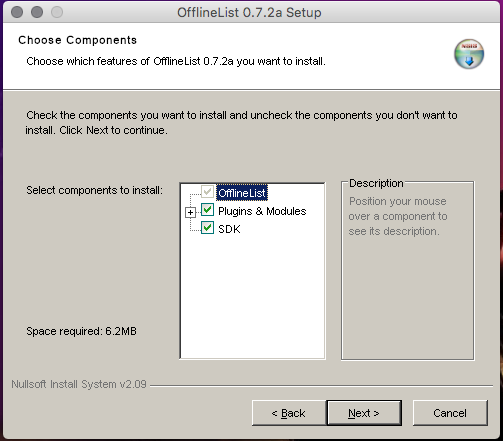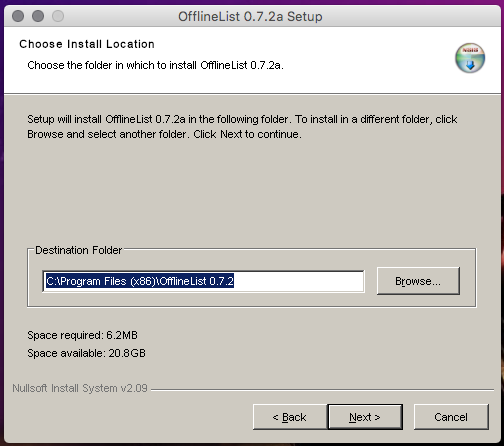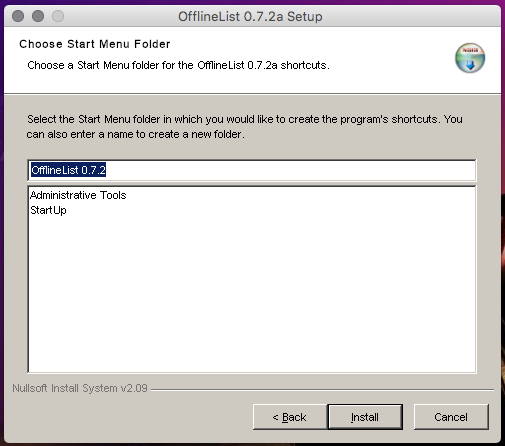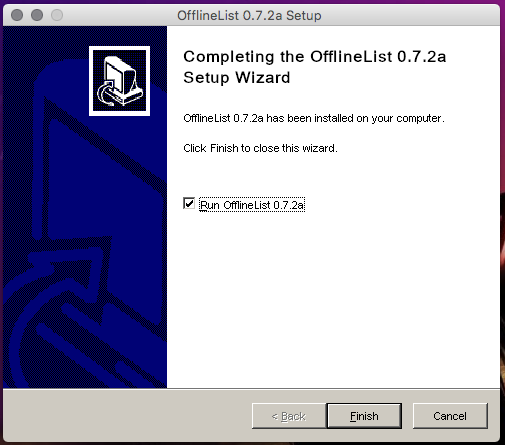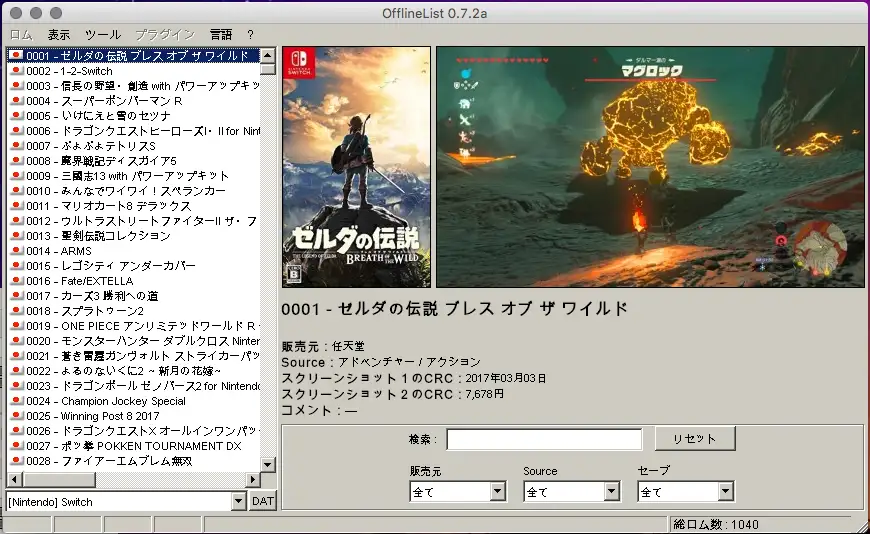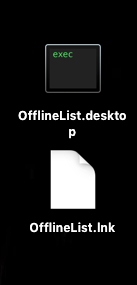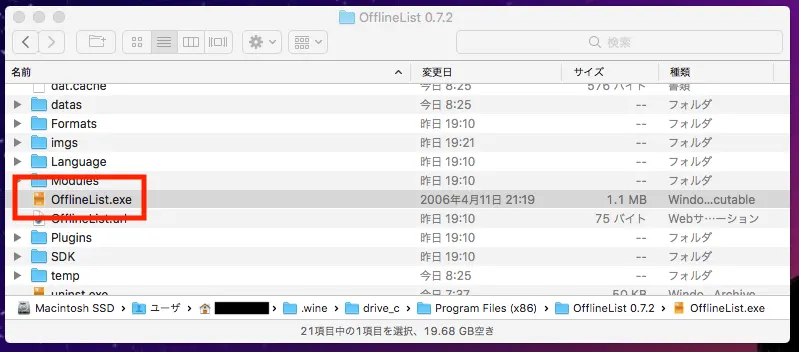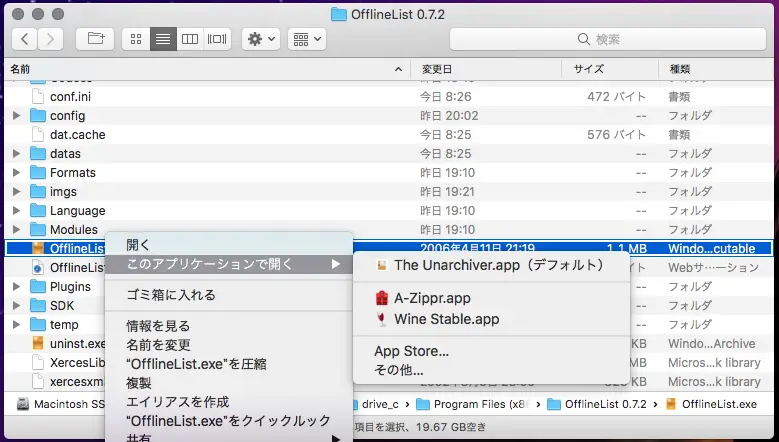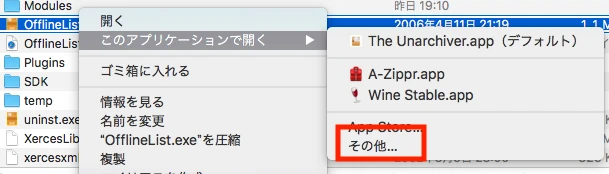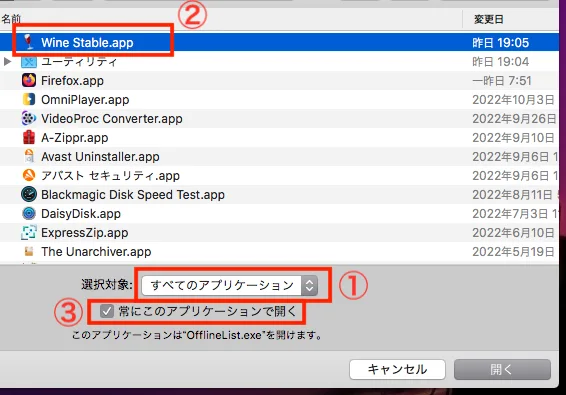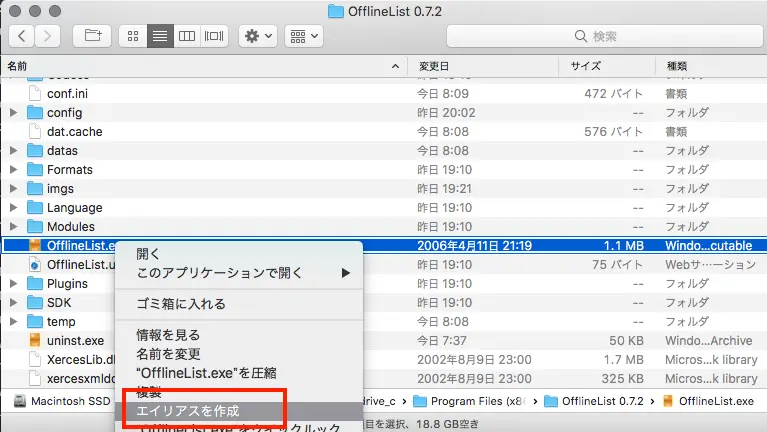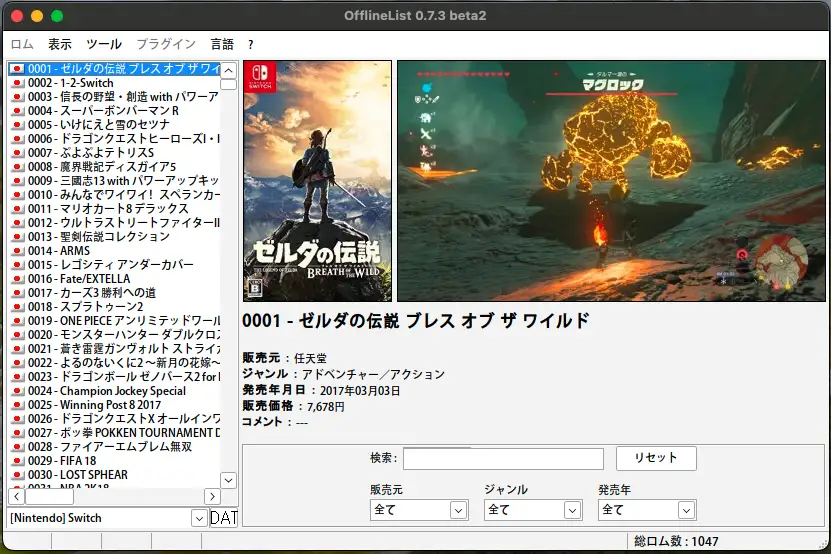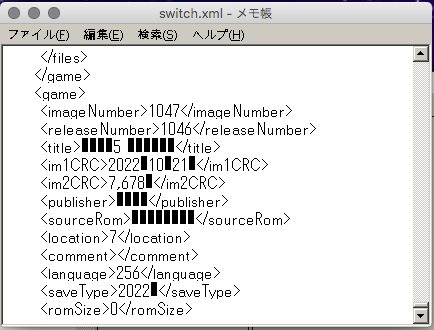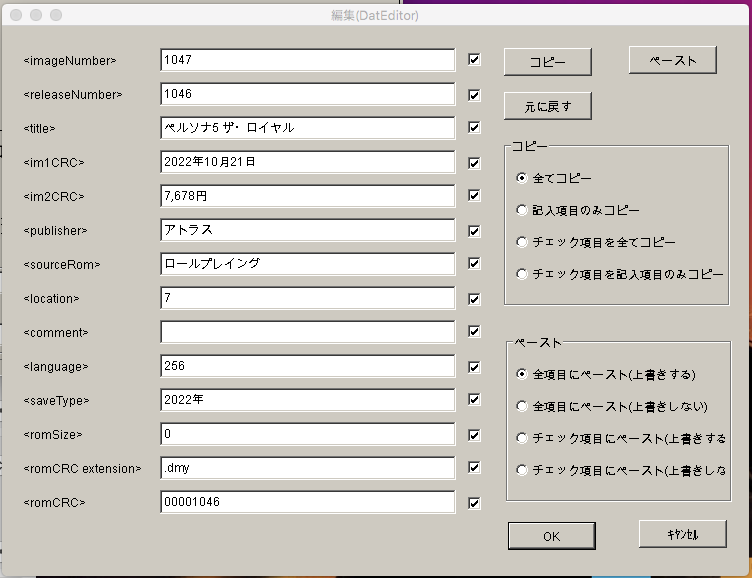Macで.exeを動かすには
- 仮想マシン
- BOOTCAMP
- CrossOver
の方法がある。(どれも有料)
「CrossOver」は「Vine」をちゃんとしたアプリケーションに昇華したものであるので
「Vine」を使えば無料で同じ事が出来るはずである。
(その分手間がかかりますけどね...)
調べて見ると導入方法の解説してる人がたくさんいたので詳細はそちらを参照。
- 【2022年M1・Monterey対応】macでWindowsソフトを実行する方法【Wine】
- macOSでWinアプリを実行する第3の方法、しかもWindowsのライセンスは不要です
- Wine で Mac で Windowsアプリを動かそう
- Wineskinの使い方
要約すると
- 「Homebrew」をインストールする
- 「homebrew-wine」か「Wineskin Winery」をインストールする
- 「Windowsアプリ」をインストールする
注意事項
- 「Homebrew」インストールの際ログインパスワードを求められるが、パスワード非入力設定だと
インストールが進まないのでインストールの時だけでもログインパスワードを設定する必要がある。
途中、メッセージが止まって処理終了したように見えるが、単純に時間がかかっているだけなので、しばらく待つこと。(15分ぐらいかかる) - 「homebrew-wine」は古いMacではインストールできない。
Catalina以降のMacOSとの事。
ちなみに管理人のMac なので導入できませんでした...
古いMacでの導入方法
「homebrew-wine」が導入できなかったのでこちらの方法で行う。
- Wineの導入
- Quartzを導入。
- Wine Stabeleを導入。(複数あって分かり難いので直リン)
(ウィルス対策ソフトによってはウィルス扱いなので、切らないとダウンロード出来ないかも?)
- OfflineListの導入
- setupの方の「OfflineList0.7.2a.exe」を「Wine Stabele」で起動。
- 2つ程足りない物があるのでインストールする。
- インストールが表示されるので進める。
- OfflineListの導入が終わり起動する。 DATファイルの追加及びアップデートも問題なし。
- デスクトップに「.desktop」「.lnk」ファイルが出来ているが、不要なので削除。
OfflineList.exeの差し替え
- ユーザフォルダの 「.wine/drive_c/」がWindowsで言う所のCドライブなので、
その中の「Program Files (x86)/OfflineList 0.7.2/」に実行ファイル「OfflineList.exe」が存在。
だが「.wine」フォルダは隠しなので、表示されていなければ、「command」+「shift」+「.(ドット)」を
同時押しで隠くしファイルが表示。(もう一度押せば非表示に) - 「OfflineList_Fix_for_ADVANsCEne.zip」を解凍し、「OfflineList.exe」を差し替える。
再起動方法
- Windowsと同じく「OfflineList.exe」を起動する。
環境によっては「.exe」が他のプログラムに関連付けされているのでその際は、「OfflineList.exe」と「Wine Stabele」を関連付けさせる。
- 右クリックのメニューの「このアプリケーションで開く」から「その他」を選択。
- 「Wine Stabele」に関連付けさせる。
①「選択対象」を「すべてのアプリケーション」にする。
②「Wine Stabele」を選択。
③「常にこのアプリケーションで開く」にチェックを入れる。
エイリアスで簡単起動
毎回「ユーザー名/.wine/drive_c/Program Files (x86)/OfflineList 0.7.2/OfflineList.exe」を起動するのは
面倒なので、Windowsのショートカットと同じエイリアスを作成しドックに登録すれば起動が楽になる。
- 右クリックのメニューから「エイリアスを作成」を選択。
- ドックの仕切りの右側に配置。(左側は配置不可<OSが新しければ左側もOKかも?) (別にデスクトップでもいいけど...)
追記
別途OSがMontereyのMacに導入を試みたけれどターミナルから「Wineskin Winery」が導入できなかったので
配布先から手動で導入→OfflineList導入できました。
ちなみにファイルは「ユーザー名/applications/Wineskin/」内に作成したWrapperがあるので、
そのパッケージ内容表示でCドライブである「drive_c」フォルダが存在。
再起動はWrapperを開けばOK。
↑メイリオ導入した為か文字が見やすい気がする。
導入方法はWine で Mac で Windowsアプリを動かそうを参照。
追記の追記
プラグインについて
- DatRditor:作動確認済み。
「7-zip32.dll」は「drive_c/Windows\System\」に入れる事。
(System32では圧縮されたDATファイルを認識しない)
ただしメモ帳開くと日本語は文字化け... やっぱり編集はWindows PCが必要みたいである。
修正は問題ないのですけどね↓